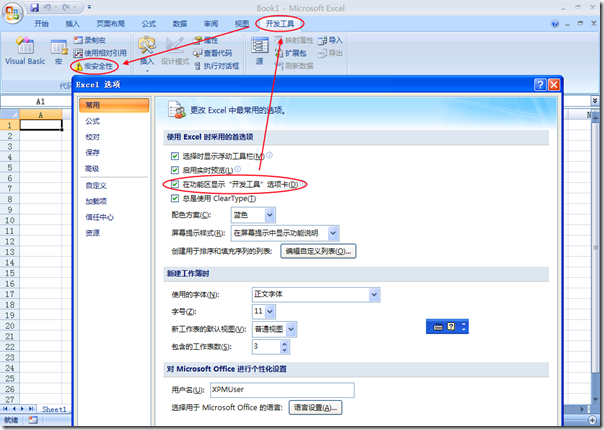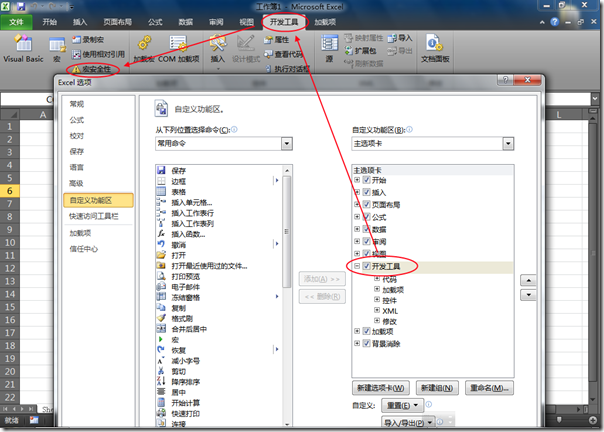有一套通信工程量计算软件是基于 Excel 开发的,其中用到了大量的宏来实现自动计算和填表,由于更换了新的 PC 设备,预装的 Windows 7 和 Office 2007,所以首先对该软件进行了兼容性测试,发现默认情况下表格内用于执行计算的宏按钮无法使用,那么要解决该问题就要在 Office 2007 中启用宏,因为默认设置里 Office 的宏是被禁用的,这也是出于安全考虑而设计!启用宏实际上非常简单,只是 Office 2007 较上一版本在 UI 设计上有很大的变化,所以对 Office 不十分熟悉的朋友可能无从下手,OK 看下图就一切明了了!
首先我们需要通过 Excel 左上角的 Office 图标激活主菜单,并进入选项设置,在常用选项下的“使用 Excel 时采用的首选项”中复选“在功能区显示“开发工具”选项卡”,之后确定退出选项设置。回到程序主界面就会看到开发工具栏,切换该工具栏后就能看到“宏安全性”设置。
在 Office 2010 由于 UI 设计再次发生了变化,所以设置步骤也稍做改变。与 Office 2007 一样进入选项设置后,则需要切换到“自定义功能区”才能添加“开发工具”。
启用宏后,该计算软件能够正常工作了。Office 新版本的使用看来需要一个对 UI 的熟悉过程,记得微软在 Office 2007 发布之初针对其销售渠道推出过一个 Office 2003 与 2007 功能界面对比和学习的 Flash 蛮好,希望在未来 Office 2010 发布之后微软能继续重视因 UI 变化导致的一些操作问题。